Word2010制作日历的步骤:
首先新建并打开Word2010,如图所示:
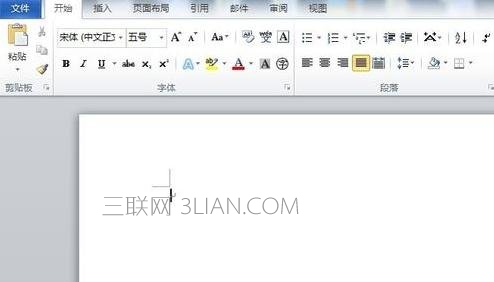
【点击图片进入下一页或下一篇】
点击Word左上角的“文件”按钮,打开文件菜单,如图所示:
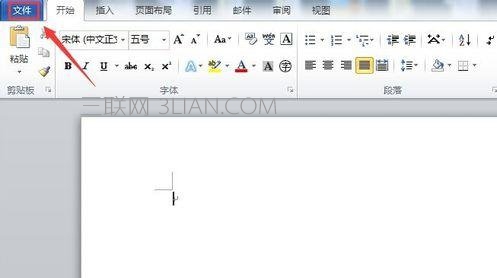
【点击图片进入下一页或下一篇】
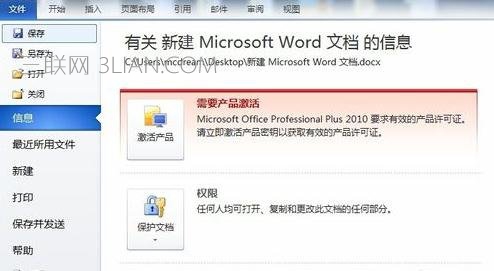
【点击图片进入下一页或下一篇】
在文件菜单上,点击“新建”按钮,打开新建菜单,如图所示:
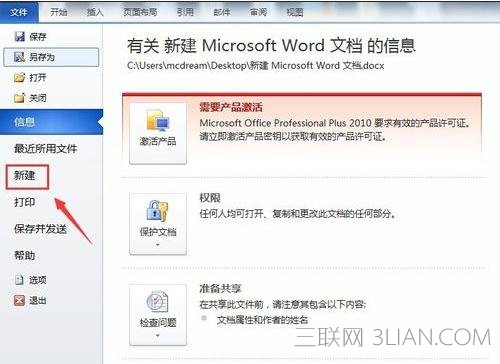
【点击图片进入下一页或下一篇】
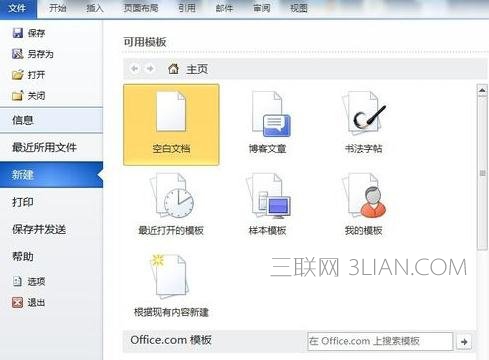
【点击图片进入下一页或下一篇】
在新建菜单的右边选择“日历”模板,打开日历模板,如图所示:
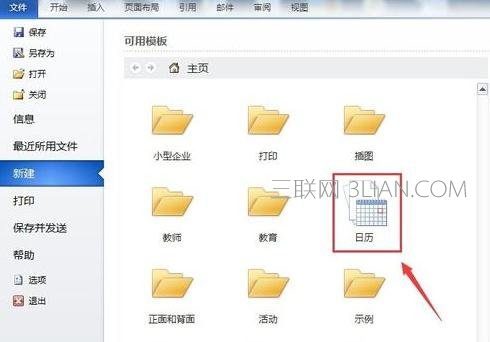
【点击图片进入下一页或下一篇】
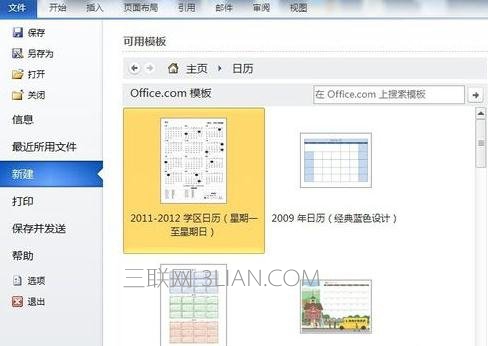
【点击图片进入下一页或下一篇】
在日历模板中选择合适的模板后,进行下载,下载完成后就可以打印使用,如图所示:
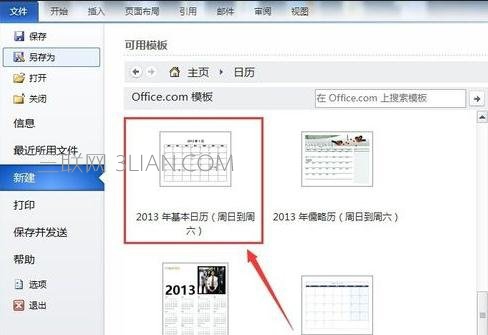
【点击图片进入下一页或下一篇】
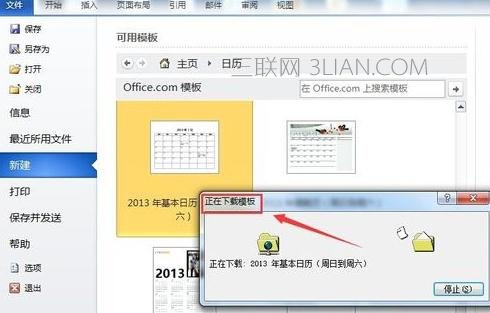
【点击图片进入下一页或下一篇】

【点击图片进入下一页或下一篇】
- 看不过瘾?点击下面链接! 【本站微信公众号:gsjx365,天天有好故事感动你!】







